Hướng dẫn sử dụng chế độ IE MODE trên trình duyệt Microsoft EDGE xem camera
Hướng dẫn bật chế độ IE Mode trên Microsoft Edge để xem camera, đảm bảo tương thích và dễ dàng sử dụng với các hệ thống giám sát an ninh.
Ngày đăng: 28-05-2024
1,556 lượt xem
Mô tả vấn đề: Đối với các thiết bị đời cũ, để xem trực tiếp, phát lại hoặc cấu hình thiết bị cần thao tác trên Internet Explorer, tuy nhiên từ Windows 10 trở lên, Internet Explorer đã không còn hoạt động và được thay thế bằng Microsoft Edge. Khi truy cập các thiết bị này trên trình duyệt mới sẽ gặp thông báo lỗi “Your browser is not supported” hoặc yêu cầu tải và cài đặt Plug-in như bên dưới:
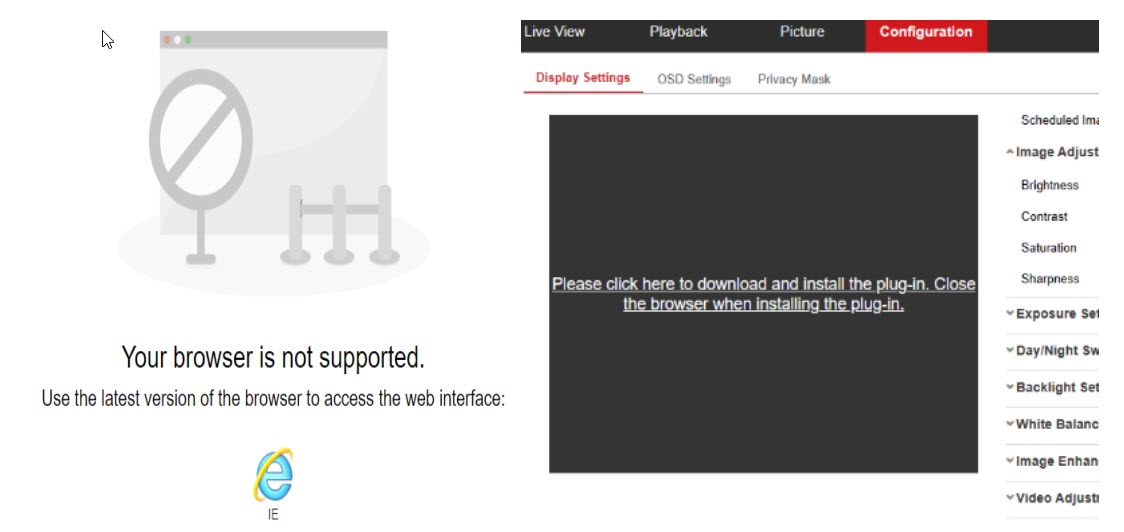
Tài liệu này sẽ hướng dẫn cách để chạy chế độ IE mode trên trình duyệt Microsoft EDGE, từ đó bạn có thể thực hiện các chức năng trên giao diện Web của thiết bị: cấu hình, xem trực tiếp, xem phát lại,…
- 1. Hướng dẫn bật chế độ IE mode trên trình duyệt Microsoft Edge Trên trình duyệt Microsoft Edge, click chọn biểu tượng --> Settings
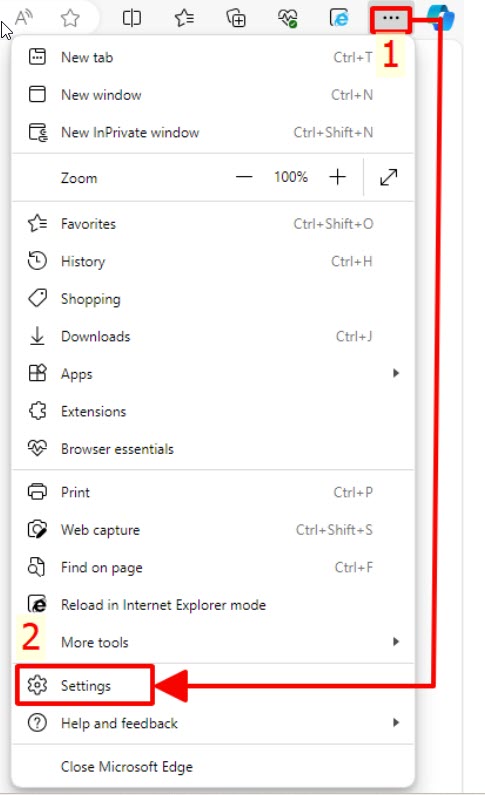
- Đi đến Default browser --> tùy chỉnh mục Allow sites to be reloaded in Internet Explorer mode (IE mode) thành Allow --> chọn tiếp Restart để khởi động lại trình duyệt
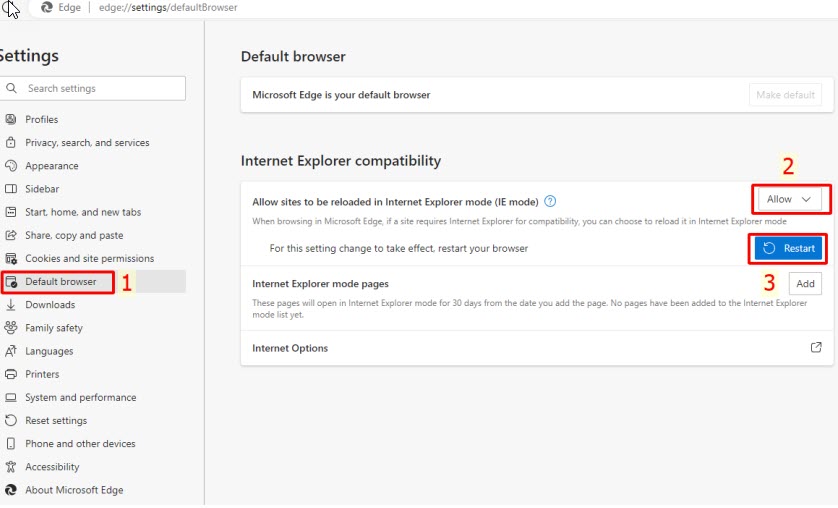
2. Truy cập giao diện Web của thiết bị qua IE mode
-
Truy cập địa chỉ IP của thiết bị trên Microsoft Edge --> click chọn biểu tượng
 trình duyệt sẽ chuyển sang chế độ IE mode
trình duyệt sẽ chuyển sang chế độ IE mode

- Có thể chọn 2 tùy chọn này để lần sau khi truy cập địa chỉ này, trình duyệt sẽ tự động chạy ở chế độ IE mode
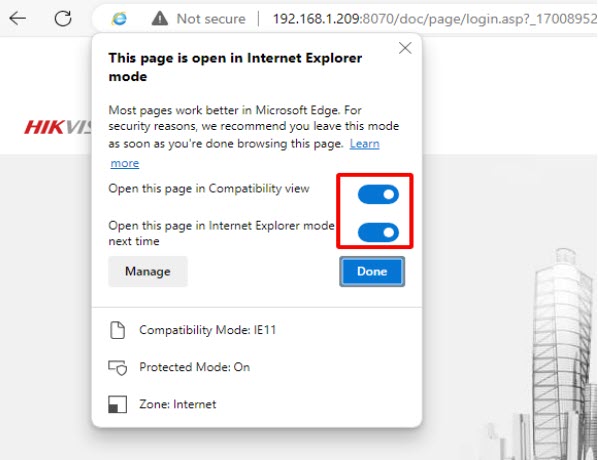
- Đăng nhập và sử dụng các chức năng của thiết bị (cần cài đặt Plug-in nếu thao tác lần đầu)
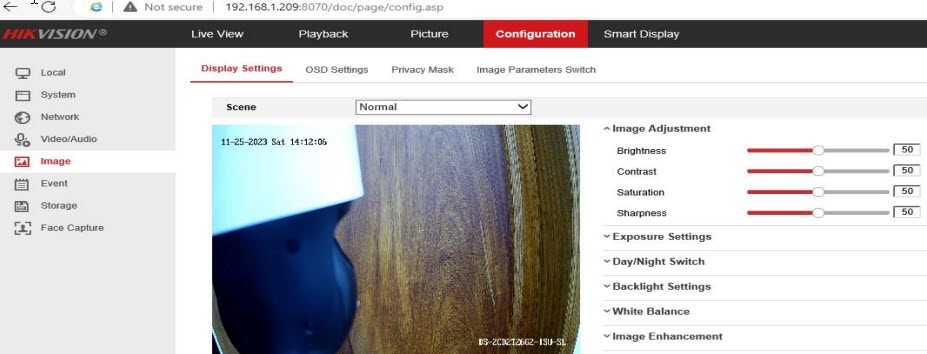
- 3. Cách xử lý trường hợp trình duyệt báo lỗi “Your browser is not supported”
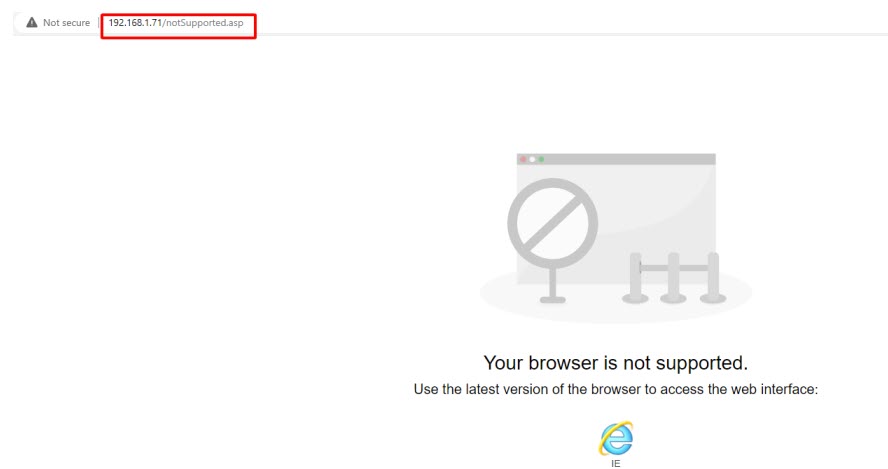
- Truy cập đến Settings --> Default browser --> Add --> nhập địa chỉ IP của thiết bị theo cấu trúc --> click chọn Add --> truy cập lại địa chỉ IP trên trình duyệt và sử dụng tiếp tục
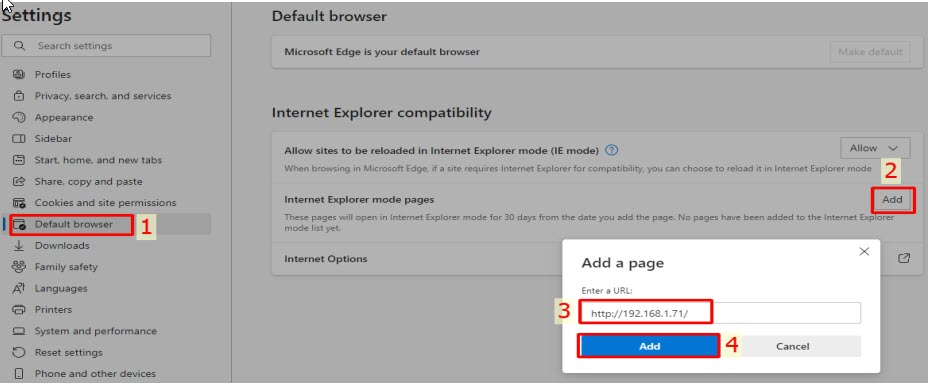
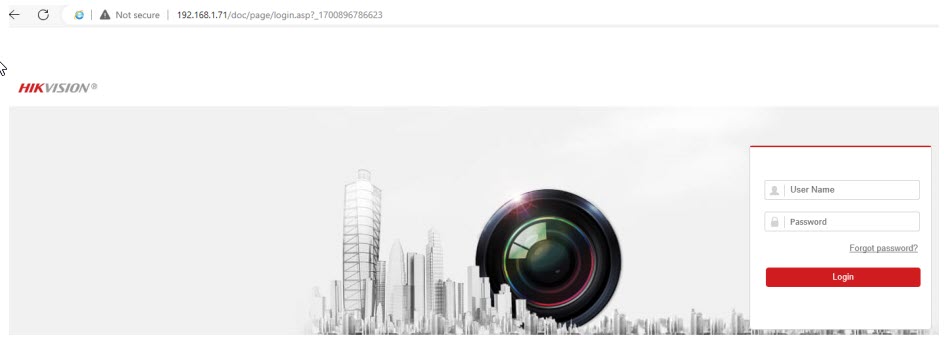
 <<< Nếu bạn cần dịch vụ hỗ trợ tận nơi tại TP Hồ Chí Minh có thể xem và liên hệ ngay nhé <<<
<<< Nếu bạn cần dịch vụ hỗ trợ tận nơi tại TP Hồ Chí Minh có thể xem và liên hệ ngay nhé <<<
Đừng ngại, hãy bắt máy GỌI NGAY để được hướng dẫn và tư vấn miễn phí:
HIKVISION - CAMERA BÁN CHẠY SỐ 1 THẾ GIỚI
- Địa chỉ: 1190 Phạm Thế Hiển, Phường 5, Quận 8, TP Hồ Chí Minh
- Hotline: 08.9898.0626
- Website: hikvi sionvietnam.net
- Email: [email protected]
-----------------------------------------------------
Tin liên quan
- › Hướng Dẫn Cấu Hình HIKDDNS Trên Web
- › Hướng Dẫn Thêm Camera IPC với Giao Thức Tùy Chỉnh
- › Hướng dẫn cấu hình nhận cuộc gọi với HikCentral Access Control và MinMoe
- › Cách bật cấu hình làm thêm giờ trên HCAC (HikCentral Access Control)
- › Cách cài đặt thiết bị báo khói có dây vào Hybrid PRO
- › Điều Khiển Thang Máy Khi Mở Khoá chuông hình Hikvision Trong Nhà
- › Cách thêm camera năng lượng mặt trời vào NVR qua OTAP Hikvision
- › Hướng dẫn reset mật khẩu thiết bị bằng SADP trên App Hik Partner Pro
- › Cách hiển thị vị trí hiện tại của camera PTZ trên màn hình trực tiếp Hikvision
 08 9898 0626
08 9898 0626










![HƯỚNG DẪN CÁCH LẮP THẺ NHỚ CHO CAMERA EZVIZ DỄ THỰC HIỆN [CÓ VIDEO HƯỚNG DẪN] HƯỚNG DẪN CÁCH LẮP THẺ NHỚ CHO CAMERA EZVIZ DỄ THỰC HIỆN [CÓ VIDEO HƯỚNG DẪN]](/timthumb.php?src=upload/images/huong-dan-cach-lap-the-nho-cho-camera-ezviz-de-thuc-hien.png&w=100&h=70&zc=1&a=tc)










 0313700779
0313700779
.png)
.png) 1190 Phạm Thế Hiển, Phường 5, Quận 8, TP.HCM
1190 Phạm Thế Hiển, Phường 5, Quận 8, TP.HCM
Gửi bình luận của bạn